Inhoudsopgave
Een bestand openen is een van de meest elementaire handelingen in de computerwereld, en het is meestal zo simpel als dubbelklikken op het bestandspictogram. Maar wat gebeurt er als uw bestand wordt geopend in het verkeerde programma? Het kan uw workflow ernstig onderbreken en uw tijd verspillen, en afhankelijk van de app kan het uw computer zelfs tot een kruipsnelheid vertragen.
De meeste computerbestanden hebben een bestandsnaamextensie die overeenkomt met hun bestandsformaat, zoals PDF, JPEG of DOCX, en dat specifieke bestandsformaat is geassocieerd met een van de apps die op uw computer zijn geïnstalleerd. Deze associatie vertelt uw computer welk programma moet worden gestart wanneer u dubbelklikt op een bestandspictogram om het te openen.
Maar als je meerdere programma's installeert die allemaal hetzelfde bestandsformaat kunnen lezen, moet je beslissen welk programma je tot standaardprogramma maakt. Zo maak je Voorbeeld tot standaardprogramma voor alle ondersteunde bestandstypen op de Mac!
De standaardapplicatie voor het openen van bestanden wijzigen in Voorbeeld
Om dit proces te voltooien, kunt u elk bestand gebruiken dat het bestandsformaat gebruikt dat u wilt bijwerken. Als u Voorbeeld de standaard afbeeldingslezer wilt maken voor alle JPG-bestanden, kunt u deze stappen toepassen op elk JPG-bestand; als u Voorbeeld de standaard PDF-lezer wilt maken voor alle PDF-bestanden, kunt u elk PDF-bestand gebruiken, enzovoort.
Vergeet niet dat moet je Voorbeeld alleen de standaard app maken voor een bestandsformaat dat het daadwerkelijk kan openen.
Stap 1: Selecteer het bestand
Open een nieuwe Finder venster en blader naar de locatie van uw bestand.

Klik met de rechtermuisknop op op de bestandspictogram en selecteer vervolgens Meer informatie uit het popupmenu.
U kunt ook klik met de linkermuisknop op het bestandspictogram eenmaal om het bestand te selecteren en druk dan op de sneltoets Commando + I (dat is een letter i voor de info!) om de Info paneel.
Stap 2: Het infopaneel
De Info opent een paneel met alle metadata van uw bestand en een snel voorbeeld van de inhoud.

Zoek het gedeelte met het label Open met en klik de kleine pijl om de sectie uit te breiden.
Stap 3: Maak Voorbeeld de standaardtoepassing
Van de Open met dropdown menu, selecteer de Voorbeeld app van de lijst.

Als de Voorbeeld app ontbreekt in de lijst, scroll dan naar beneden en klik op Andere Er wordt een nieuw venster geopend waarin uw Toepassingen map, waarin alle programma's staan die momenteel op uw Mac zijn geïnstalleerd.
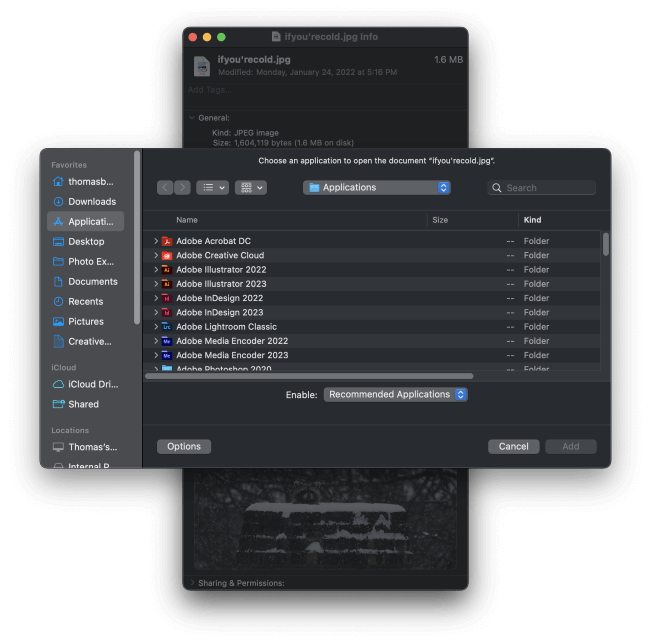
Standaard staat het venster u alleen toe Aanbevolen Apps te selecteren, maar indien nodig kunt u het dropdownmenu aanpassen zodat u Alle Apps kunt selecteren.

Blader om de app Voorbeeld te selecteren en klik dan op de knop Toevoegen knop.

Tot slot, maar niet minder belangrijk, klik op de Alles veranderen knop om ervoor te zorgen dat elk ander bestand met hetzelfde bestandsformaat ook wordt geopend met Voorvertoning.
Uw Mac opent nog een laatste dialoogvenster waarin u wordt gevraagd de wijzigingen te bevestigen.
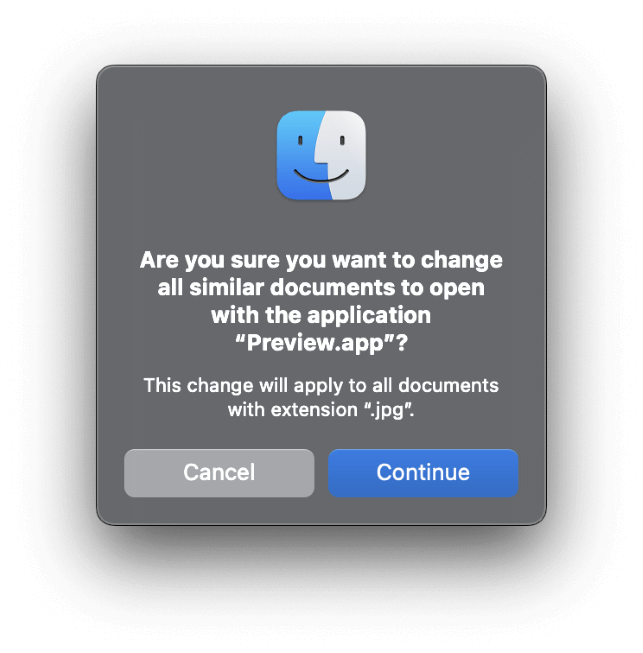
Klik op de Ga verder Je hebt zojuist Voorbeeld de standaardapp gemaakt voor het geselecteerde bestandsformaat, maar je kunt dezelfde stappen gebruiken om verschillende standaardapps in te stellen voor elk soort bestandsformaat.
Hoe gebruik je Voorbeeld zonder er de standaardtoepassing van te maken
Als u een bestand wilt openen met de app Voorbeeld zonder de standaard bestandsassociatie permanent te wijzigen, kunt u dat heel gemakkelijk doen!
Open een Finder-venster en blader om het bestand te selecteren dat u wilt openen. Klik met de rechtermuisknop op de bestandspictogram om de popup context menu en selecteer vervolgens de Open met submenu, dat wordt uitgebreid met alle aanbevolen toepassingen die kunnen worden gebruikt om uw geselecteerde bestand te openen.

Klik op om een van de apps uit de lijst te selecteren, of selecteer de Andere onderaan als de gewenste app niet in de lijst staat, en blader dan om de gewenste app te vinden.
Uw bestand zal deze ene keer worden geopend met het gekozen programma, maar het zal de standaard app die al is gekoppeld aan dat bestandstype niet veranderen.
Een laatste woord
Gefeliciteerd, je hebt zojuist geleerd hoe je Voorbeeld op de Mac standaard kunt maken voor het openen van al je bestanden!
Het lijkt misschien een kleinigheid, maar dit soort vaardigheden onderscheiden beginnende computergebruikers van gevorderde computergebruikers. Hoe comfortabeler u met uw Mac werkt, hoe productiever en creatiever u kunt zijn - en hoe meer plezier u kunt hebben!
Happy Previewing!

